OPEL INSIGNIA BREAK 2020 Інструкція з експлуатації інформаційно-розважальної системи (in Ukrainian)
Manufacturer: OPEL, Model Year: 2020, Model line: INSIGNIA BREAK, Model: OPEL INSIGNIA BREAK 2020Pages: 103, PDF Size: 1.93 MB
Page 81 of 103
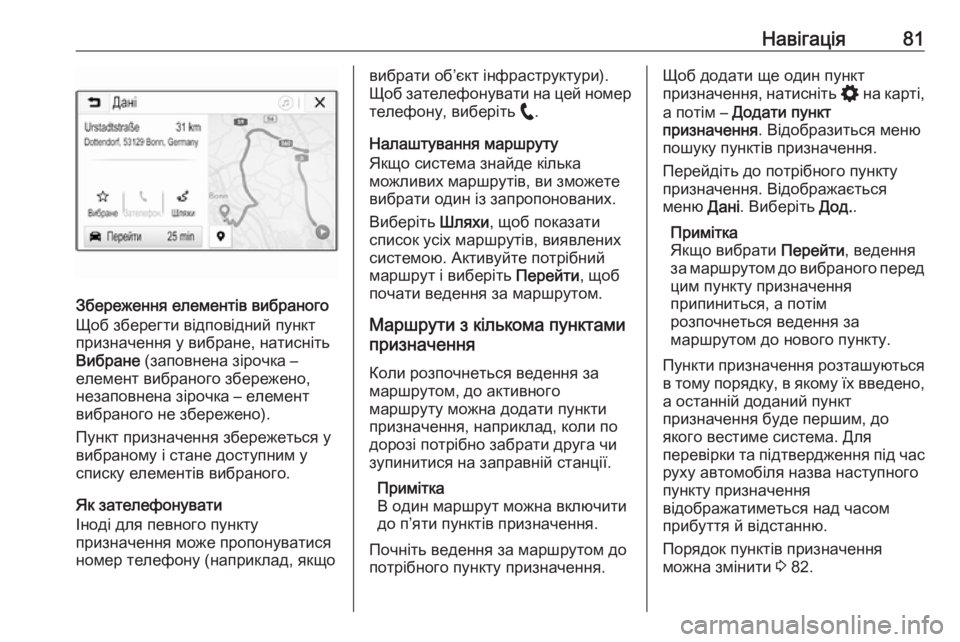
Навігація81
Збереження елементів вибраного
Щоб зберегти відповідний пункт
призначення у вибране, натисніть
Вибране (заповнена зірочка –
елемент вибраного збережено,
незаповнена зірочка – елемент
вибраного не збережено).
Пункт призначення збережеться у
вибраному і стане доступним у
списку елементів вибраного.
Як зателефонувати
Іноді для певного пункту
призначення може пропонуватися
номер телефону (наприклад, якщо
вибрати об’єкт інфраструктури).
Щоб зателефонувати на цей номер телефону, виберіть w.
Налаштування маршруту
Якщо система знайде кілька
можливих маршрутів, ви зможете
вибрати один із запропонованих.
Виберіть Шляхи, щоб показати
список усіх маршрутів, виявлених
системою. Активуйте потрібний
маршрут і виберіть Перейти, щоб
почати ведення за маршрутом.
Маршрути з кількома пунктами
призначення
Коли розпочнеться ведення за
маршрутом, до активного
маршруту можна додати пункти
призначення, наприклад, коли по
дорозі потрібно забрати друга чи
зупинитися на заправній станції.
Примітка
В один маршрут можна включити
до п’яти пунктів призначення.
Почніть ведення за маршрутом до
потрібного пункту призначення.Щоб додати ще один пункт
призначення, натисніть % на карті,
а потім – Додати пункт
призначення . Відобразиться меню
пошуку пунктів призначення.
Перейдіть до потрібного пункту
призначення. Відображається
меню Дані. Виберіть Дод..
Примітка
Якщо вибрати Перейти, ведення
за маршрутом до вибраного перед
цим пункту призначення
припиниться, а потім
розпочнеться ведення за
маршрутом до нового пункту.
Пункти призначення розташуються
в тому порядку, в якому їх введено, а останній доданий пункт
призначення буде першим, до
якого вестиме система. Для
перевірки та підтвердження під час руху автомобіля назва наступного
пункту призначення
відображатиметься над часом
прибуття й відстанню.
Порядок пунктів призначення
можна змінити 3 82.
Page 82 of 103
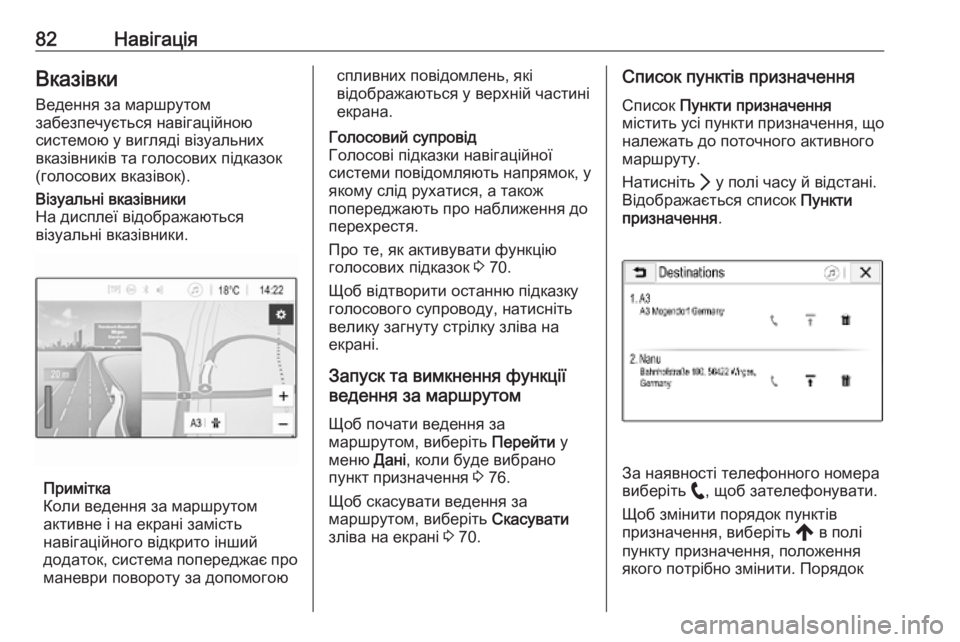
82НавігаціяВказівки
Ведення за маршрутом
забезпечується навігаційною
системою у вигляді візуальних
вказівників та голосових підказок
(голосових вказівок).Візуальні вказівники
На дисплеї відображаються
візуальні вказівники.
Примітка
Коли ведення за маршрутом
активне і на екрані замість
навігаційного відкрито інший
додаток, система попереджає про
маневри повороту за допомогою
спливних повідомлень, які
відображаються у верхній частині
екрана.Голосовий супровід
Голосові підказки навігаційної
системи повідомляють напрямок, у
якому слід рухатися, а також
попереджають про наближення до
перехрестя.
Про те, як активувати функцію
голосових підказок 3 70.
Щоб відтворити останню підказку
голосового супроводу, натисніть
велику загнуту стрілку зліва на
екрані.
Запуск та вимкнення функції
ведення за маршрутом
Щоб почати ведення за
маршрутом, виберіть Перейти у
меню Дані, коли буде вибрано
пункт призначення 3 76.
Щоб скасувати ведення за
маршрутом, виберіть Скасувати
зліва на екрані 3 70.
Список пунктів призначення
Список Пункти призначення
містить усі пункти призначення, що належать до поточного активного
маршруту.
Натисніть Q у полі часу й відстані.
Відображається список Пункти
призначення .
За наявності телефонного номера
виберіть w, щоб зателефонувати.
Щоб змінити порядок пунктів
призначення, виберіть , в полі
пункту призначення, положення якого потрібно змінити. Порядок
Page 83 of 103
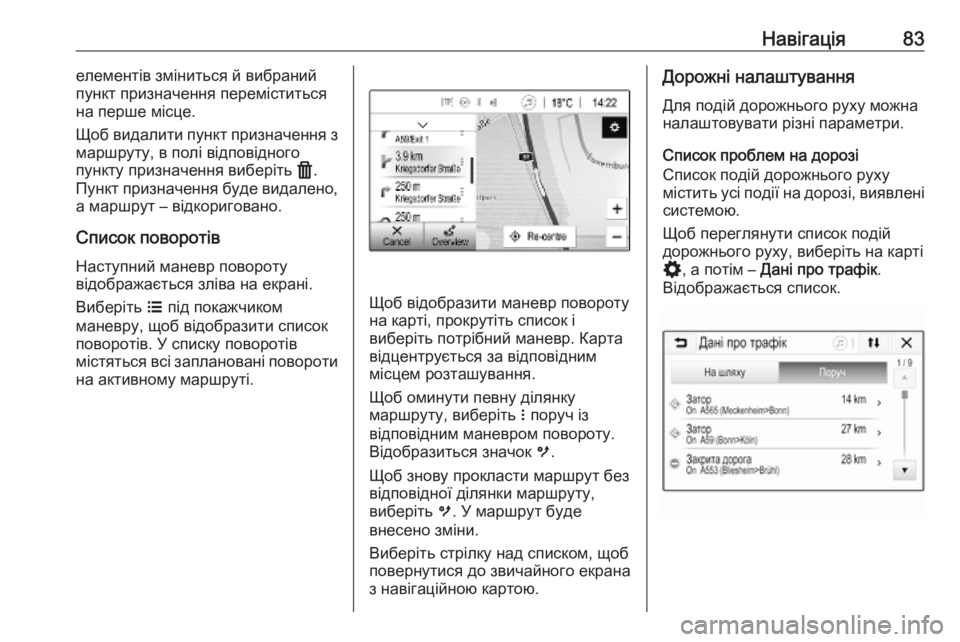
Навігація83елементів зміниться й вибраний
пункт призначення переміститься
на перше місце.
Щоб видалити пункт призначення з
маршруту, в полі відповідного
пункту призначення виберіть f.
Пункт призначення буде видалено, а маршрут – відкориговано.
Список поворотів Наступний маневр повороту
відображається зліва на екрані.
Виберіть a під покажчиком
маневру, щоб відобразити список
поворотів. У списку поворотів
містяться всі заплановані повороти
на активному маршруті.
Щоб відобразити маневр повороту
на карті, прокрутіть список і
виберіть потрібний маневр. Карта
відцентрується за відповідним
місцем розташування.
Щоб оминути певну ділянку
маршруту, виберіть n поруч із
відповідним маневром повороту.
Відобразиться значок m.
Щоб знову прокласти маршрут без відповідної ділянки маршруту,
виберіть m. У маршрут буде
внесено зміни.
Виберіть стрілку над списком, щоб
повернутися до звичайного екрана з навігаційною картою.
Дорожні налаштування
Для подій дорожнього руху можна
налаштовувати різні параметри.
Список проблем на дорозі
Список подій дорожнього руху
містить усі події на дорозі, виявлені системою.
Щоб переглянути список подій
дорожнього руху, виберіть на карті
% , а потім – Дані про трафік .
Відображається список.
Page 84 of 103
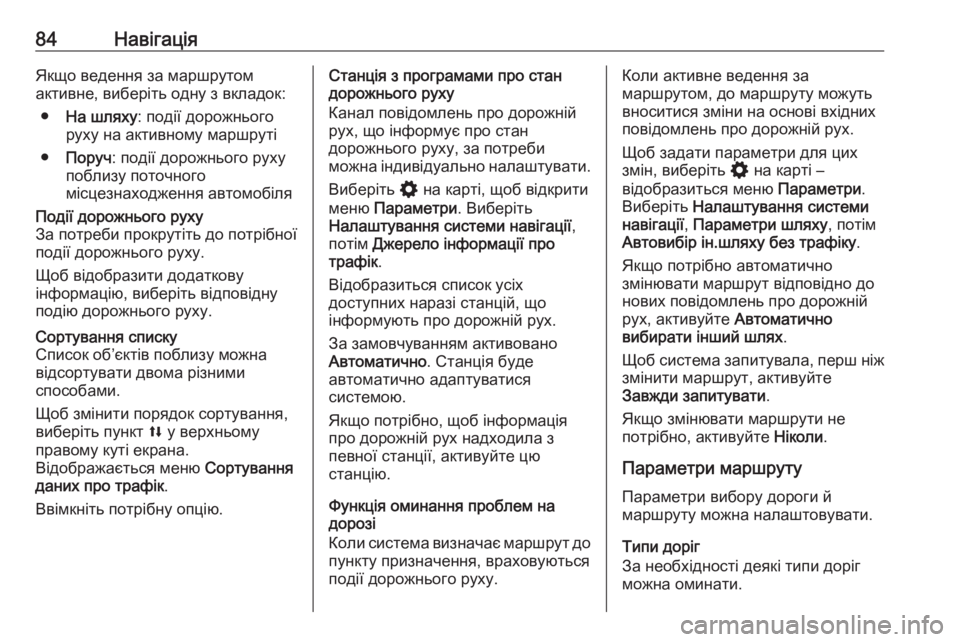
84НавігаціяЯкщо ведення за маршрутом
активне, виберіть одну з вкладок:
● На шляху : події дорожнього
руху на активному маршруті
● Поруч : події дорожнього руху
поблизу поточного
місцезнаходження автомобіляПодії дорожнього руху
За потреби прокрутіть до потрібної
події дорожнього руху.
Щоб відобразити додаткову
інформацію, виберіть відповідну подію дорожнього руху.Сортування списку
Список об’єктів поблизу можна
відсортувати двома різними
способами.
Щоб змінити порядок сортування,
виберіть пункт l у верхньому
правому куті екрана.
Відображається меню Сортування
даних про трафік .
Ввімкніть потрібну опцію.Станція з програмами про стан
дорожнього руху
Канал повідомлень про дорожній
рух, що інформує про стан
дорожнього руху, за потреби
можна індивідуально налаштувати.
Виберіть % на карті, щоб відкрити
меню Параметри . Виберіть
Налаштування системи навігації ,
потім Джерело інформації про
трафік .
Відобразиться список усіх
доступних наразі станцій, що
інформують про дорожній рух.
За замовчуванням активовано
Автоматично . Станція буде
автоматично адаптуватися
системою.
Якщо потрібно, щоб інформація
про дорожній рух надходила з
певної станції, активуйте цю
станцію.
Функція оминання проблем на
дорозі
Коли система визначає маршрут до
пункту призначення, враховуються
події дорожнього руху.Коли активне ведення за
маршрутом, до маршруту можуть
вноситися зміни на основі вхідних
повідомлень про дорожній рух.
Щоб задати параметри для цих
змін, виберіть % на карті –
відобразиться меню Параметри.
Виберіть Налаштування системи
навігації , Параметри шляху , потім
Автовибір ін.шляху без трафіку .
Якщо потрібно автоматично
змінювати маршрут відповідно до
нових повідомлень про дорожній
рух, активуйте Автоматично
вибирати інший шлях .
Щоб система запитувала, перш ніж змінити маршрут, активуйте
Завжди запитувати .
Якщо змінювати маршрути не
потрібно, активуйте Ніколи.
Параметри маршруту Параметри вибору дороги й
маршруту можна налаштовувати.
Типи доріг
За необхідності деякі типи доріг
можна оминати.
Page 85 of 103
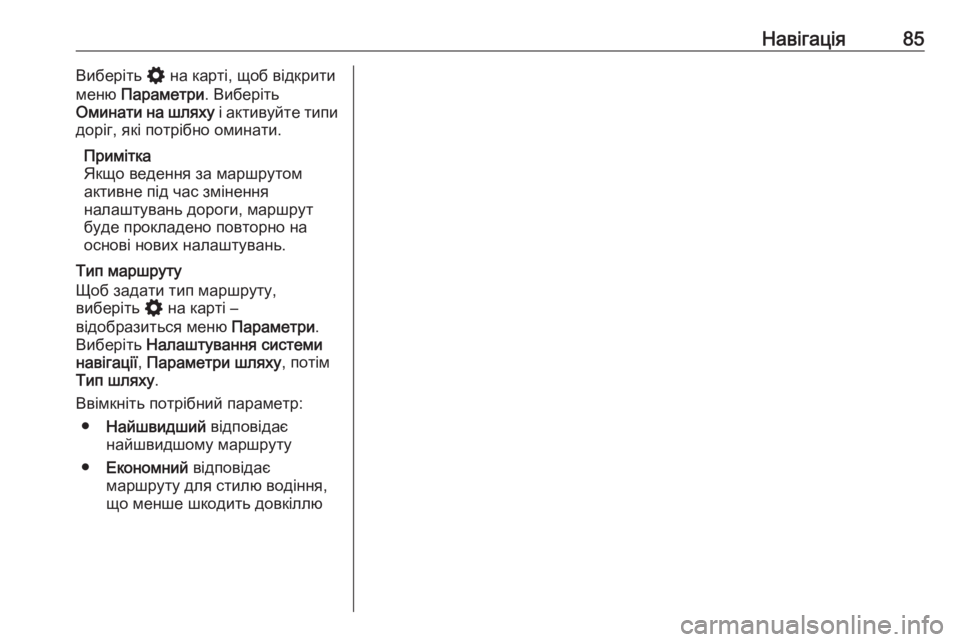
Навігація85Виберіть % на карті, щоб відкрити
меню Параметри . Виберіть
Оминати на шляху і активуйте типи
доріг, які потрібно оминати.
Примітка
Якщо ведення за маршрутом
активне під час змінення
налаштувань дороги, маршрут
буде прокладено повторно на
основі нових налаштувань.
Тип маршруту
Щоб задати тип маршруту,
виберіть % на карті –
відобразиться меню Параметри.
Виберіть Налаштування системи
навігації , Параметри шляху , потім
Тип шляху .
Ввімкніть потрібний параметр: ● Найшвидший відповідає
найшвидшому маршруту
● Економний відповідає
маршруту для стилю водіння,
що менше шкодить довкіллю
Page 86 of 103
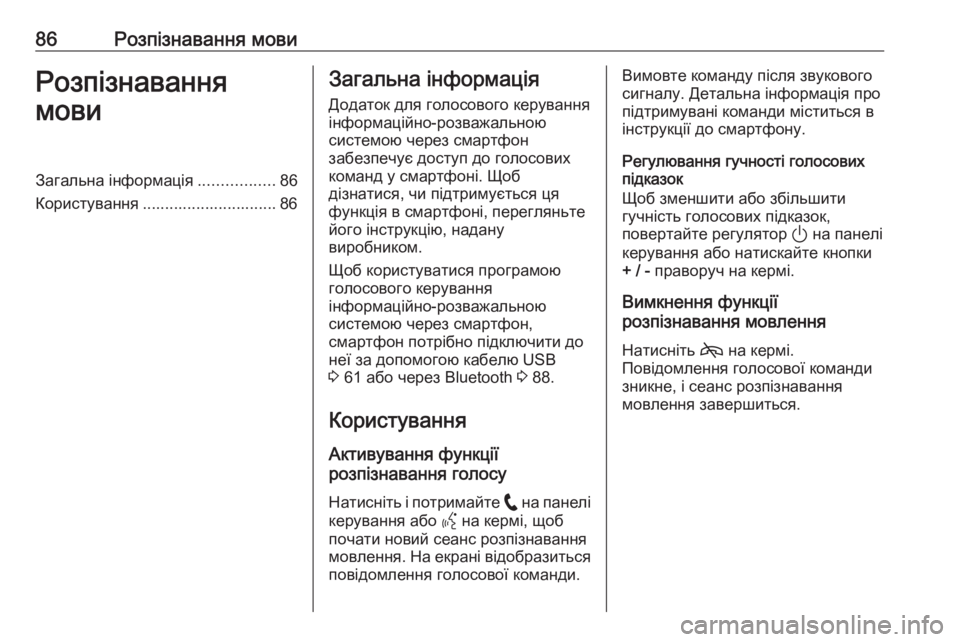
86Розпізнавання мовиРозпізнавання
мовиЗагальна інформація .................86
Користування .............................. 86Загальна інформація
Додаток для голосового керування
інформаційно-розважальною
системою через смартфон
забезпечує доступ до голосових
команд у смартфоні. Щоб
дізнатися, чи підтримується ця
функція в смартфоні, перегляньте
його інструкцію, надану
виробником.
Щоб користуватися програмою
голосового керування
інформаційно-розважальною
системою через смартфон,
смартфон потрібно підключити до
неї за допомогою кабелю USB
3 61 або через Bluetooth 3 88.
Користування Активування функції
розпізнавання голосу
Натисніть і потримайте w на панелі
керування або Y на кермі, щоб
почати новий сеанс розпізнавання мовлення. На екрані відобразиться
повідомлення голосової команди.Вимовте команду після звукового
сигналу. Детальна інформація про
підтримувані команди міститься в
інструкції до смартфону.
Регулювання гучності голосових
підказок
Щоб зменшити або збільшити
гучність голосових підказок,
повертайте регулятор ) на панелі
керування або натискайте кнопки + / - праворуч на кермі.
Вимкнення функції
розпізнавання мовлення
Натисніть 7 на кермі.
Повідомлення голосової команди
зникне, і сеанс розпізнавання
мовлення завершиться.
Page 87 of 103
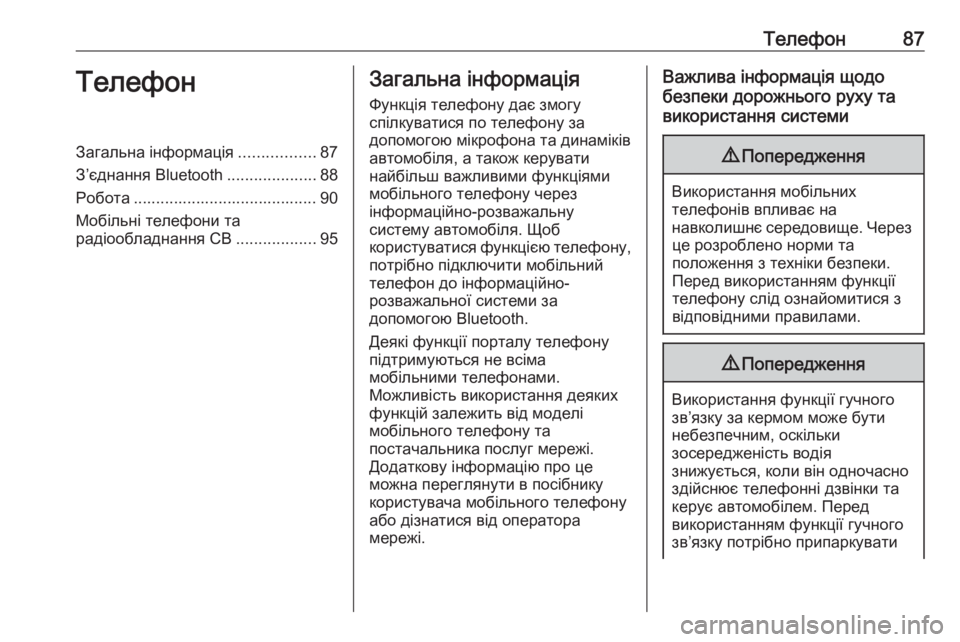
Телефон87ТелефонЗагальна інформація.................87
З’єднання Bluetooth ....................88
Робота ......................................... 90
Мобільні телефони та
радіообладнання CB ..................95Загальна інформація
Функція телефону дає змогу
спілкуватися по телефону за
допомогою мікрофона та динаміків
автомобіля, а також керувати
найбільш важливими функціями
мобільного телефону через
інформаційно-розважальну
систему автомобіля. Щоб
користуватися функцією телефону,
потрібно підключити мобільний
телефон до інформаційно-
розважальної системи за
допомогою Bluetooth.
Деякі функції порталу телефону
підтримуються не всіма
мобільними телефонами.
Можливість використання деяких
функцій залежить від моделі
мобільного телефону та
постачальника послуг мережі.
Додаткову інформацію про це
можна переглянути в посібнику
користувача мобільного телефону
або дізнатися від оператора
мережі.Важлива інформація щодо
безпеки дорожнього руху та
використання системи9 Попередження
Використання мобільних
телефонів впливає на
навколишнє середовище. Через це розроблено норми та
положення з техніки безпеки.
Перед використанням функції
телефону слід ознайомитися з
відповідними правилами.
9 Попередження
Використання функції гучного
зв’язку за кермом може бути
небезпечним, оскільки
зосередженість водія
знижується, коли він одночасно
здійснює телефонні дзвінки та
керує автомобілем. Перед
використанням функції гучного
зв’язку потрібно припаркувати
Page 88 of 103
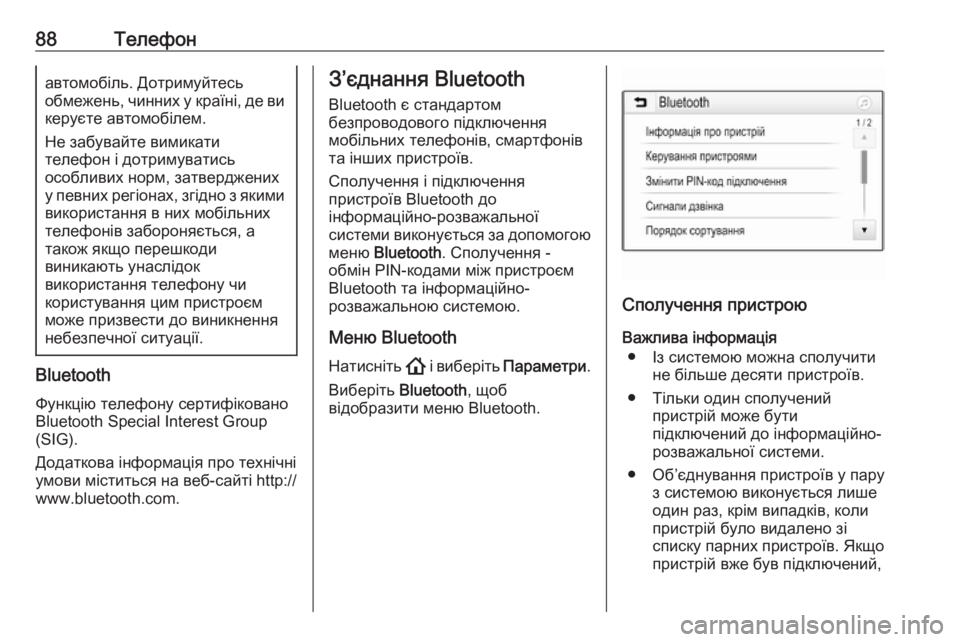
88Телефонавтомобіль. Дотримуйтесь
обмежень, чинних у країні, де ви керуєте автомобілем.
Не забувайте вимикати
телефон і дотримуватись
особливих норм, затверджених
у певних регіонах, згідно з якими
використання в них мобільних
телефонів забороняється, а
також якщо перешкоди
виникають унаслідок
використання телефону чи
користування цим пристроєм
може призвести до виникнення
небезпечної ситуації.
Bluetooth
Функцію телефону сертифіковано
Bluetooth Special Interest Group
(SIG).
Додаткова інформація про технічні
умови міститься на веб-сайті http://
www.bluetooth.com.
З’єднання Bluetooth
Bluetooth є стандартом
безпроводового підключення
мобільних телефонів, смартфонів
та інших пристроїв.
Сполучення і підключення
пристроїв Bluetooth до
інформаційно-розважальної
системи виконується за допомогою
меню Bluetooth . Сполучення -
обмін PIN-кодами між пристроєм
Bluetooth та інформаційно-
розважальною системою.
Меню Bluetooth Натисніть ! і виберіть Параметри .
Виберіть Bluetooth, щоб
відобразити меню Bluetooth.
Сполучення пристрою
Важлива інформація ● Із системою можна сполучити не більше десяти пристроїв.
● Тільки один сполучений пристрій може бути
підключений до інформаційно-
розважальної системи.
● Об’єднування пристроїв у пару з системою виконується лишеодин раз, крім випадків, колипристрій було видалено зі
списку парних пристроїв. Якщо
пристрій вже був підключений,
Page 89 of 103
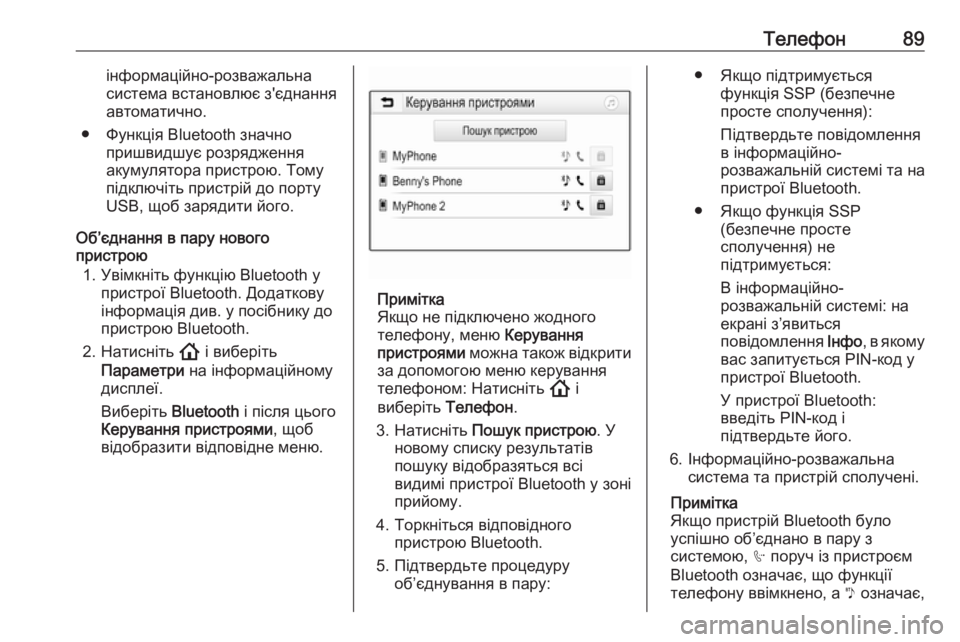
Телефон89інформаційно-розважальна
система встановлює з'єднання
автоматично.
● Функція Bluetooth значно пришвидшує розрядження
акумулятора пристрою. Тому
підключіть пристрій до порту
USB, щоб зарядити його.
Об’єднання в пару нового
пристрою
1. Увімкніть функцію Bluetooth у пристрої Bluetooth. Додаткову
інформація див. у посібнику до
пристрою Bluetooth.
2. Натисніть ! і виберіть
Параметри на інформаційному
дисплеї.
Виберіть Bluetooth і після цього
Керування пристроями , щоб
відобразити відповідне меню.
Примітка
Якщо не підключено жодного
телефону, меню Керування
пристроями можна також відкрити
за допомогою меню керування
телефоном: Натисніть ! і
виберіть Телефон.
3. Натисніть Пошук пристрою . У
новому списку результатів
пошуку відобразяться всі
видимі пристрої Bluetooth у зоні
прийому.
4. Торкніться відповідного пристрою Bluetooth.
5. Підтвердьте процедуру об’єднування в пару:
● Якщо підтримується функція SSP (безпечне
просте сполучення):
Підтвердьте повідомлення в інформаційно-
розважальній системі та на
пристрої Bluetooth.
● Якщо функція SSP (безпечне просте
сполучення) не
підтримується:
В інформаційно-
розважальній системі: на
екрані з’явиться
повідомлення Інфо, в якому
вас запитується PIN-код у
пристрої Bluetooth.
У пристрої Bluetooth:
введіть PIN-код і
підтвердьте його.
6. Інформаційно-розважальна система та пристрій сполучені.
Примітка
Якщо пристрій Bluetooth було
успішно об’єднано в пару з
системою, h поруч із пристроєм
Bluetooth означає, що функції телефону ввімкнено, а y означає,
Page 90 of 103
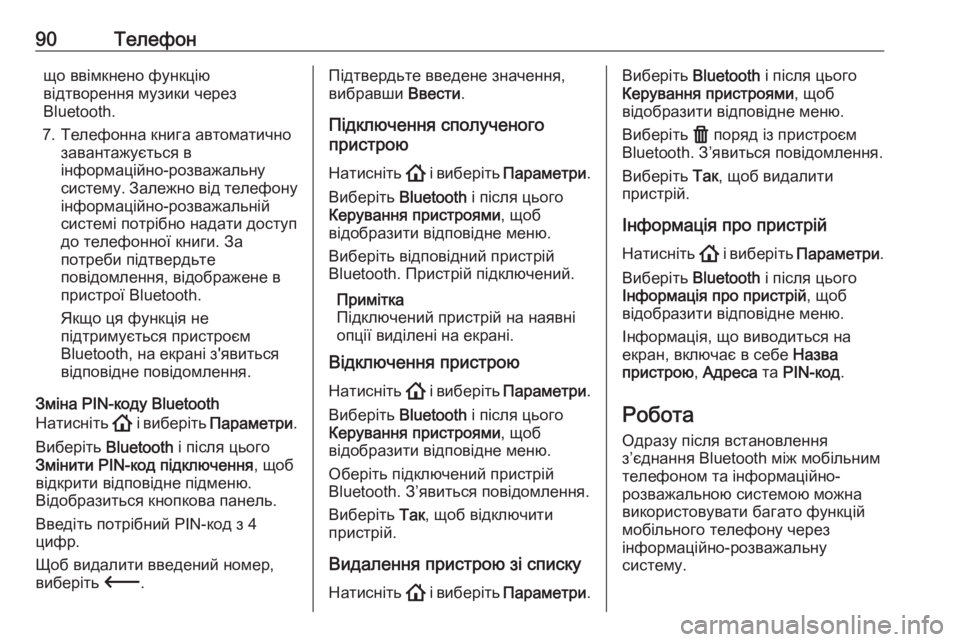
90Телефонщо ввімкнено функцію
відтворення музики через
Bluetooth.
7. Телефонна книга автоматично завантажується в
інформаційно-розважальну
систему. Залежно від телефону інформаційно-розважальній
системі потрібно надати доступ
до телефонної книги. За
потреби підтвердьте
повідомлення, відображене в
пристрої Bluetooth.
Якщо ця функція не
підтримується пристроєм
Bluetooth, на екрані з'явиться
відповідне повідомлення.
Зміна PIN-коду Bluetooth
Натисніть ! і виберіть Параметри .
Виберіть Bluetooth і після цього
Змінити PIN-код підключення , щоб
відкрити відповідне підменю.
Відобразиться кнопкова панель.
Введіть потрібний PIN-код з 4
цифр.
Щоб видалити введений номер,
виберіть 3.Підтвердьте введене значення,
вибравши Ввести.
Підключення сполученого
пристрою
Натисніть ! і виберіть Параметри .
Виберіть Bluetooth і після цього
Керування пристроями , щоб
відобразити відповідне меню.
Виберіть відповідний пристрій
Bluetooth. Пристрій підключений.
Примітка
Підключений пристрій на наявні
опції виділені на екрані.
Відключення пристрою
Натисніть ! і виберіть Параметри .
Виберіть Bluetooth і після цього
Керування пристроями , щоб
відобразити відповідне меню.
Оберіть підключений пристрій
Bluetooth. З’явиться повідомлення.
Виберіть Так, щоб відключити
пристрій.
Видалення пристрою зі списку Натисніть ! і виберіть Параметри .Виберіть Bluetooth і після цього
Керування пристроями , щоб
відобразити відповідне меню.
Виберіть f поряд із пристроєм
Bluetooth. З’явиться повідомлення.
Виберіть Так, щоб видалити
пристрій.
Інформація про пристрій
Натисніть ! і виберіть Параметри .
Виберіть Bluetooth і після цього
Інформація про пристрій , щоб
відобразити відповідне меню.
Інформація, що виводиться на
екран, включає в себе Назва
пристрою , Адреса та PIN-код .
Робота
Одразу після встановлення
з’єднання Bluetooth між мобільним
телефоном та інформаційно-
розважальною системою можна
використовувати багато функцій
мобільного телефону через
інформаційно-розважальну
систему.